Por TechieWriter
Cómo habilitar la verificación en dos pasos en WhatsApp: - La última versión de Whatsapp introduce el proceso de verificación de dos pasos para mejorar la seguridad de la aplicación. Ahora, cuando registre su número de teléfono con Whatsapp, también deberá ingresar un código de acceso de 6 dígitos, pero recuerde que esta opción actualmente es solo opcional. Puede elegir si desea habilitar o no la verificación en dos pasos para su cuenta. Para obtener esta función para su Whatsapp cuenta, actualice su Whatsapp versión a la última disponible en Play Store. Si aún no puede encontrar esta función, espere un poco, ya que es posible que aún no se haya implementado en su área. O puedes ser un probador beta para esta aplicación y disfrute de todas las funciones nuevas con mucha antelación.
PASO 1
- Lanzamiento Whatsapp y haga clic en el 3 puntos en la esquina superior derecha de la aplicación. En el menú que se expande, haga clic en el Ajustes opción.
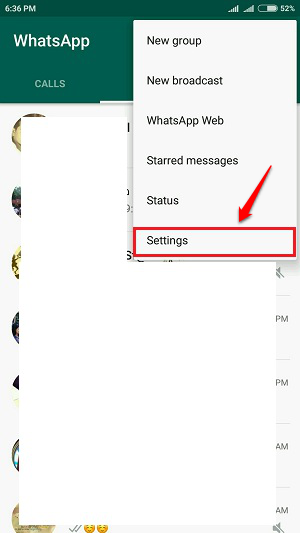
PASO 2
- Debajo Ajustes, haga clic en el Cuenta opción.
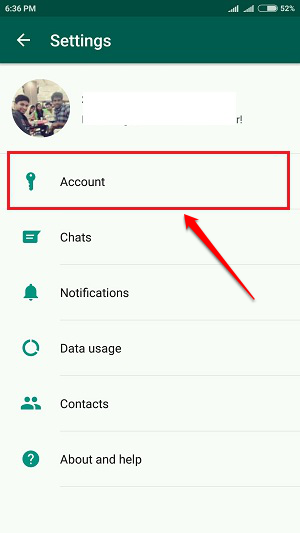
PASO 3
- A continuación, haga clic en la opción denominada Verificación de dos pasos Como se muestra abajo.
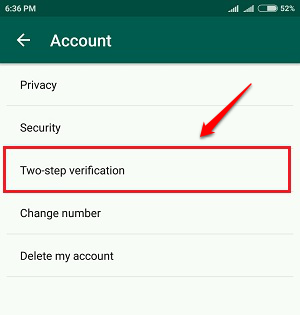
PASO 4
- Para habilitar el proceso de verificación en dos pasos, haga clic en el Permitir botón siguiente.
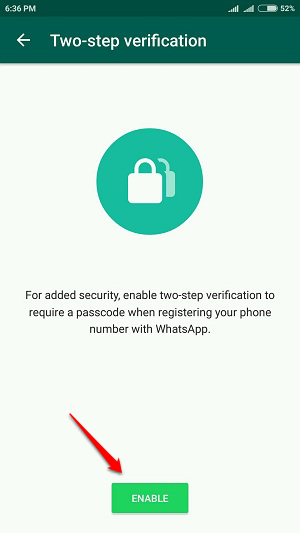
PASO 5
- A continuación, escriba el código de acceso que se le pedirá que ingrese cuando registre su número de teléfono con Whatsapp.
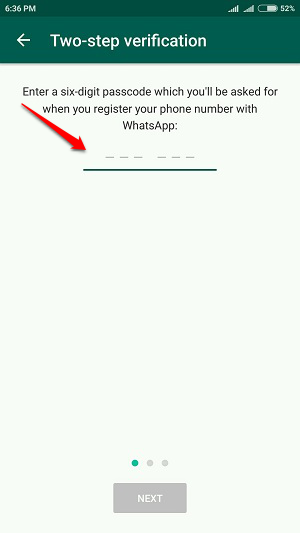
PASO 6
- Ahora debe ingresar una identificación de correo de recuperación para su cuenta que se utilizará en caso de que olvide su contraseña en el momento de la verificación en dos pasos. Usted puede Saltar este paso si lo prefiere.
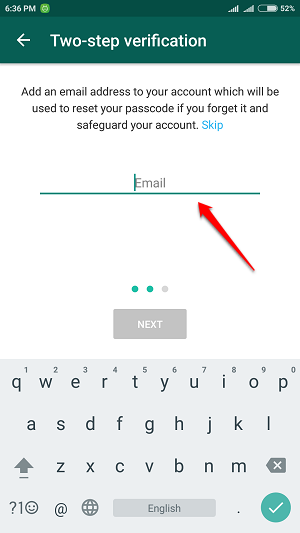
PASO 7
- Espere un momento a que se apliquen los ajustes a su Whatsapp cuenta.
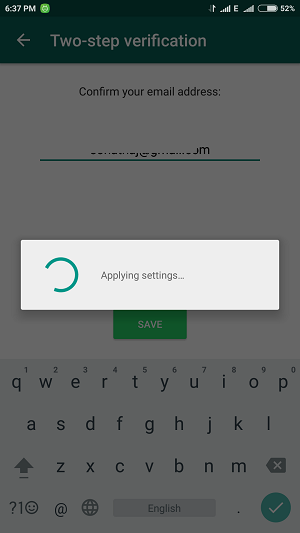
PASO 8
- Eso es. Ahora verá una pantalla que dice que la verificación en dos pasos está habilitada para su cuenta.
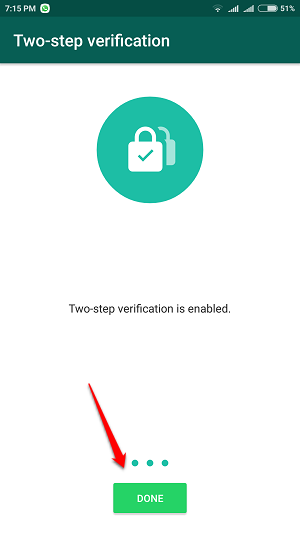
PASO 9
- Si sigue la misma ruta, puede desactivar fácilmente esta función, cambiar el código de acceso o la dirección de correo electrónico que ha agregado también.

Deje sus valiosas sugerencias / comentarios en la sección de comentarios a continuación. Gracias por leer.


